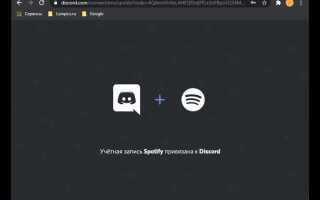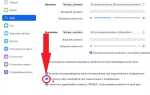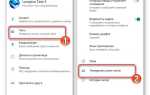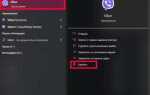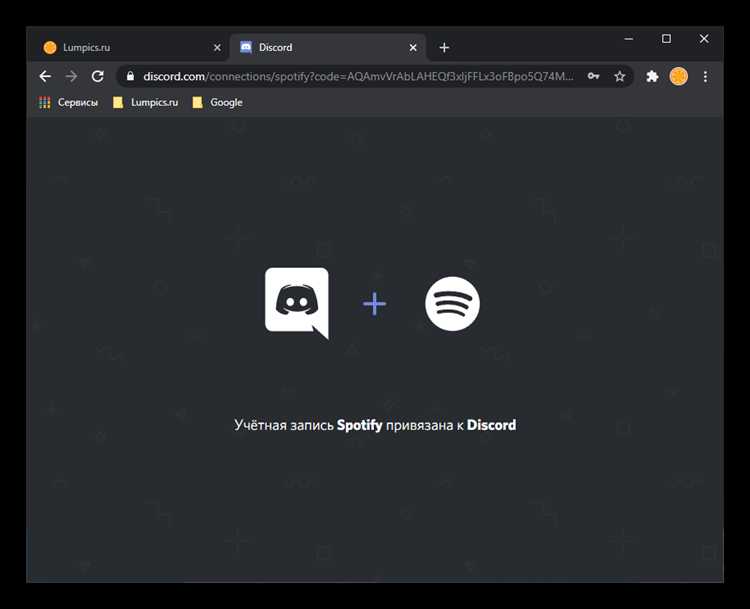
Интеграция Spotify с Discord позволяет демонстрировать друзьям, какую музыку вы слушаете, и даже синхронизировать прослушивание в реальном времени. Для подключения требуется наличие активной подписки Spotify Premium и учетной записи Discord.
Чтобы начать, необходимо зайти в настройки Discord и перейти в раздел «Подключения». Там следует выбрать и авторизовать Spotify через официальное окно входа, предоставив разрешения на обмен данными. Этот процесс занимает не более двух минут.
После подключения можно включить отображение статуса прослушивания на своей странице, а также поделиться музыкой в голосовых каналах, что создаст более живую и интерактивную атмосферу во время общения.
Проверка условий для интеграции Spotify и Discord
Для успешного подключения Spotify к Discord необходимо иметь активные аккаунты в обеих сервисах, причем оба должны быть подтверждены электронной почтой. Убедитесь, что версия Discord обновлена до последней стабильной сборки – интеграция не поддерживается в устаревших клиентах.
Spotify должен быть подписан на тарифный план Premium, так как бесплатный аккаунт не позволяет делиться треками в режиме реального времени через Discord. Проверить статус подписки можно в настройках приложения Spotify или на официальном сайте.
Также важно, чтобы авторизация Spotify была выполнена через тот же регион, что и ваш аккаунт Discord – расхождения иногда вызывают ошибки при подключении. В настройках Discord в разделе «Подключения» должно быть включено разрешение на отображение активности Spotify другим пользователям.
Если вы используете двухфакторную аутентификацию, убедитесь, что доступны все коды или приложения для подтверждения, чтобы избежать блокировок при связывании аккаунтов.
Как авторизовать аккаунт Spotify в Discord
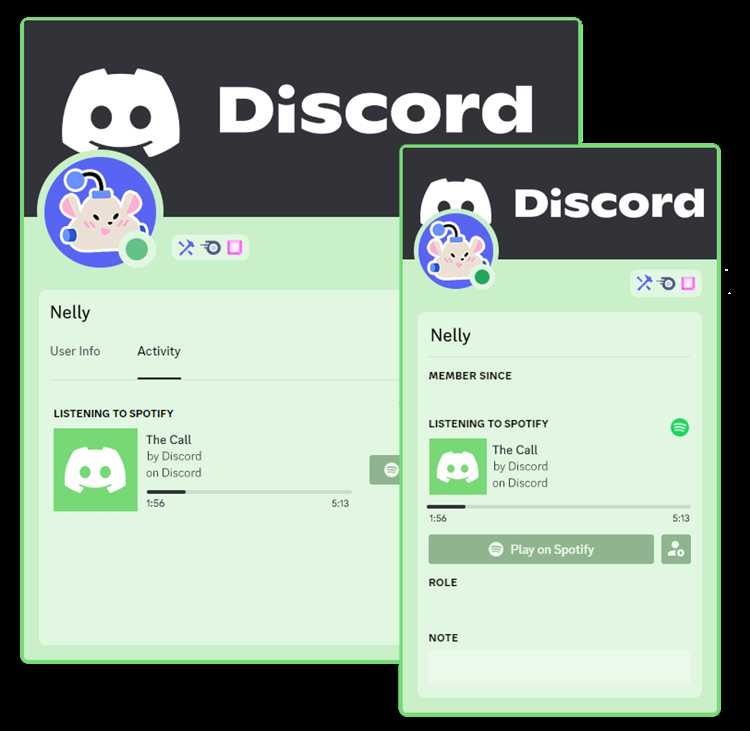
Для подключения Spotify к Discord необходима авторизация через официальный интерфейс Discord. Это позволит отображать вашу текущую музыку и делиться ею с друзьями.
- Откройте Discord на компьютере или в мобильном приложении.
- Перейдите в настройки пользователя, нажав на иконку шестерёнки в нижнем левом углу.
- Выберите раздел Подключения (Connections).
- Нажмите на иконку Spotify среди доступных сервисов.
- В появившемся окне введите логин и пароль от Spotify или подтвердите вход через Google/Facebook, если используете их для авторизации Spotify.
- Разрешите Discord доступ к вашей информации Spotify, включая данные о прослушиваемых треках.
- После успешной авторизации вы увидите активное подключение Spotify в списке подключённых аккаунтов.
- Если хотите, активируйте опцию Отображать Spotify как статус для автоматического обновления информации о текущей песне в вашем профиле Discord.
При возникновении ошибок проверьте:
- Правильность введённых данных Spotify.
- Активную подписку Spotify Premium – функция отображения треков в Discord работает только для премиум-пользователей.
- Отсутствие блокировок и ограничений регионального доступа.
Настройка статуса прослушивания Spotify в Discord
Для отображения музыки из Spotify в статусе Discord требуется связать аккаунты. В приложении Discord откройте настройки пользователя, перейдите в раздел «Связанные аккаунты» и выберите значок Spotify. Авторизуйтесь с помощью своих данных Spotify и подтвердите разрешения на доступ к информации о прослушивании.
После подключения в настройках Discord активируйте опцию «Показывать в профиле, что вы слушаете Spotify». Это позволит другим пользователям видеть текущий трек и запускать его в Spotify через ваш профиль.
Обратите внимание, что для отображения статуса требуется активная подписка Spotify Premium. Без неё функция отображения музыки в Discord работать не будет.
Если статус не отображается, проверьте, не отключена ли приватность активности в Discord. Перейдите в «Настройки» → «Конфиденциальность и безопасность» и убедитесь, что «Показывать статус активности» включён.
Подключение можно проверить, запустив в Spotify любой трек. В Discord в разделе профиля должно появиться сообщение «Слушает Spotify», а также название композиции и обложка альбома.
Для удобства и контроля рекомендуем периодически проверять разрешения приложений в аккаунтах Spotify и Discord, чтобы избежать сбоев в отображении статуса.
Решение проблем с подключением Spotify к Discord
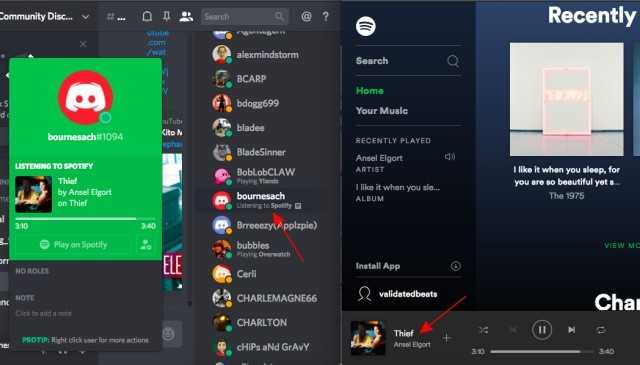
Если Spotify не подключается к Discord, проверьте следующие ключевые моменты для устранения неполадок:
- Проверьте статус подписки Spotify: Discord поддерживает интеграцию только с аккаунтами Spotify Premium. Убедитесь, что ваша подписка активна и не ограничена.
- Переподключите аккаунты: В Discord зайдите в настройки пользователя → «Подключения» → найдите Spotify и отключите его. Затем подключите заново, введя корректные данные для входа.
- Проверьте права доступа Spotify: При подключении Discord должен получить разрешение на доступ к вашей информации Spotify. Если вы отклоняли запрос, повторите подключение с правильными разрешениями.
- Обновите приложения: Убедитесь, что и Discord, и Spotify обновлены до последних версий – устаревшие версии могут вызвать проблемы с интеграцией.
- Отключите VPN и прокси: Некоторые VPN-сервисы и прокси могут блокировать связь между Spotify и Discord. Отключите их и повторите попытку.
- Проверьте сетевые настройки: Если вы используете корпоративную сеть или роутер с ограничениями, убедитесь, что порты и домены Discord и Spotify не заблокированы.
- Очистите кеш Discord: В Windows нажмите Win + R, введите %appdata%\discord\Cache и удалите содержимое папки. Перезапустите Discord.
Если после выполнения всех шагов проблема сохраняется, попробуйте временно отключить двухфакторную аутентификацию в Spotify или обратитесь в службу поддержки Discord с подробным описанием ошибки.
Как поделиться песней из Spotify в чате Discord
Откройте приложение Spotify на компьютере или мобильном устройстве. Найдите нужную песню и нажмите на три точки рядом с названием трека. В появившемся меню выберите пункт «Поделиться» → «Скопировать ссылку на песню».
В Discord откройте нужный канал или личный чат. Вставьте скопированную ссылку в поле ввода сообщения и отправьте. Discord автоматически преобразует ссылку в интерактивный предпросмотр с обложкой альбома, названием трека и именем исполнителя.
Если у вас подключён Spotify через интеграцию с Discord, при клике на предпросмотр участники смогут перейти к треку в приложении Spotify. Чтобы убедиться, что интеграция работает, проверьте наличие значка Spotify в вашем профиле Discord и активируйте функцию отображения прослушиваемой музыки в настройках Discord.
Для быстрого доступа к музыке используйте команду /spotify в поддерживаемых ботах, если они установлены на сервере. Это позволяет поделиться песнями без необходимости копировать ссылки вручную.
Управление совместным прослушиванием Spotify в Discord
Для организации совместного прослушивания Spotify в Discord необходимо сначала убедиться, что оба пользователя имеют активную подписку Spotify Premium – без неё функции синхронизации недоступны. После подключения аккаунта Spotify к Discord через настройки пользователя, можно создавать сессии прослушивания в голосовых каналах.
Запустите воспроизведение трека в Spotify, затем в Discord нажмите на иконку Spotify в нижней панели слева, где появится кнопка «Пригласить друзей к прослушиванию». Отправьте приглашение участникам канала, они смогут подключиться и слушать музыку синхронно.
Владельцу сессии доступно управление треком: пауза, перемотка, переключение композиций. Другие участники могут видеть текущий трек и управлять им при условии, что владелец разрешил управление в настройках. Рекомендуется использовать голосовой канал с минимальной задержкой и стабильным интернетом, чтобы избежать рассинхронизации.
Если у участников возникают проблемы с подключением, проверьте статус аккаунтов Spotify и перезапустите Discord. В случае разрыва сессии можно повторно отправить приглашение, чтобы возобновить совместное прослушивание без потери позиции трека.
Для оптимального опыта используйте наушники и микрофон с подавлением шума, чтобы общение во время прослушивания оставалось четким и не мешало музыке. Совместное прослушивание Spotify в Discord повышает вовлечённость и создаёт атмосферу единства в группе.
Отключение Spotify от Discord при необходимости
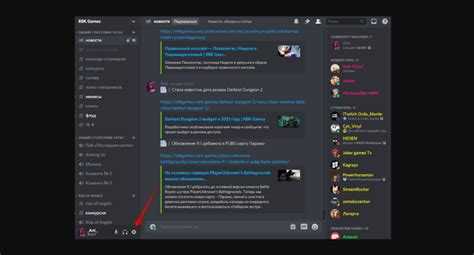
Для отключения Spotify от Discord откройте настройки пользователя, нажав на иконку шестерёнки в левом нижнем углу приложения. Перейдите в раздел Подключения, где отображаются все связанные аккаунты. Найдите иконку Spotify и нажмите на крестик справа для удаления соединения.
После удаления подключения в разделе Активность больше не будет отображаться информация о текущем треке из Spotify. Для полного прекращения трансляции музыки в Discord достаточно также отключить опцию Показывать Spotify как статус в том же разделе.
Если планируется временная пауза, можно просто отключить видимость Spotify в настройках статуса, не удаляя аккаунт из подключений. Это позволит сохранить интеграцию и быстро восстановить её при необходимости.
Вопрос-ответ:
Как быстро подключить Spotify к Discord на компьютере?
Для подключения Spotify к Discord на ПК нужно открыть приложение Discord, перейти в настройки пользователя и выбрать раздел «Связанные аккаунты». Там нажмите на иконку Spotify и авторизуйтесь, введя данные своего аккаунта Spotify. После успешной авторизации сервис будет интегрирован, и можно будет делиться прослушиваемой музыкой с друзьями.
Можно ли слушать музыку из Spotify вместе с друзьями через Discord?
Да, после подключения Spotify к Discord вы можете делиться своим текущим треком в личных сообщениях или в голосовом канале. Ваши друзья увидят, что вы слушаете, и смогут подключиться к прослушиванию вместе с вами, если у них есть подписка Spotify Premium.
Почему не появляется кнопка «Связать аккаунт Spotify» в Discord?
Если кнопка для подключения Spotify отсутствует, возможно, у вас устаревшая версия Discord или временные проблемы с сервером. Попробуйте обновить приложение, перезапустить его и проверить интернет-соединение. Если проблема сохраняется, стоит обратиться в службу поддержки Discord.
Что делать, если Spotify подключен к Discord, но музыка не отображается в профиле?
Проверьте, включена ли опция отображения статуса прослушивания в настройках Discord. Для этого в разделе «Настройки пользователя» откройте вкладку «Приватность и безопасность» и убедитесь, что функция «Показывать, что вы слушаете Spotify» активирована. Также стоит проверить, не заблокирован ли доступ к Spotify со стороны Discord.
Можно ли подключить Spotify к Discord на мобильном устройстве?
Да, на мобильном приложении Discord тоже можно связать аккаунт Spotify. Для этого откройте приложение Discord, зайдите в настройки профиля, найдите раздел «Связанные аккаунты», выберите Spotify и авторизуйтесь. После подключения вы сможете делиться музыкой и отображать статус прослушивания прямо в мобильном Discord.